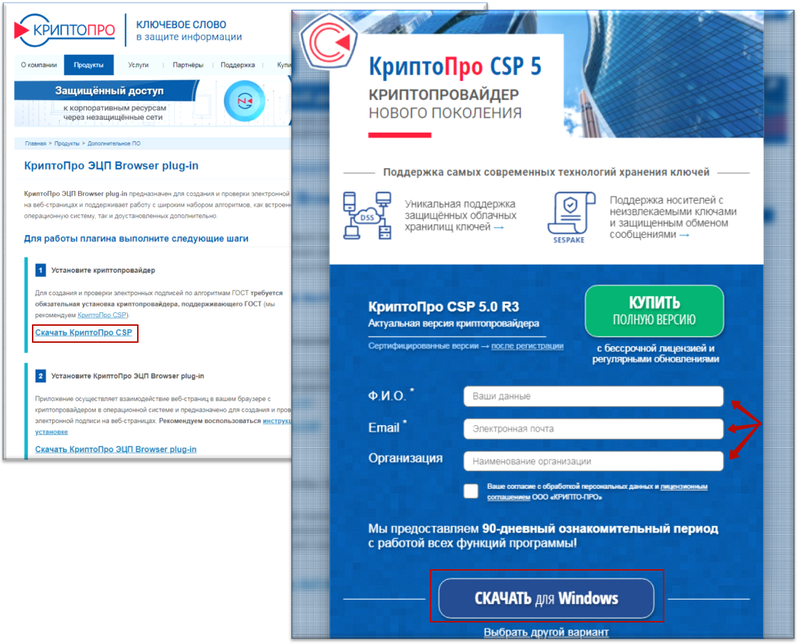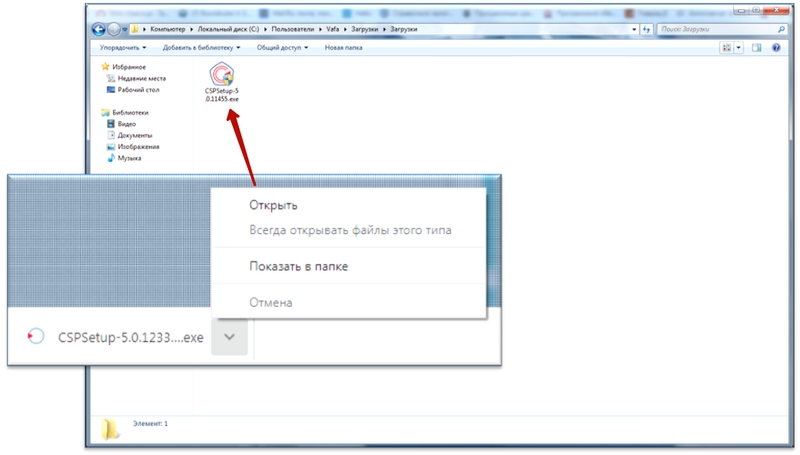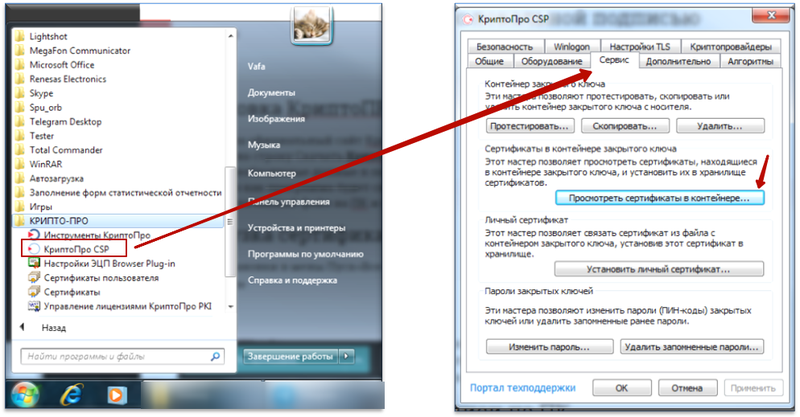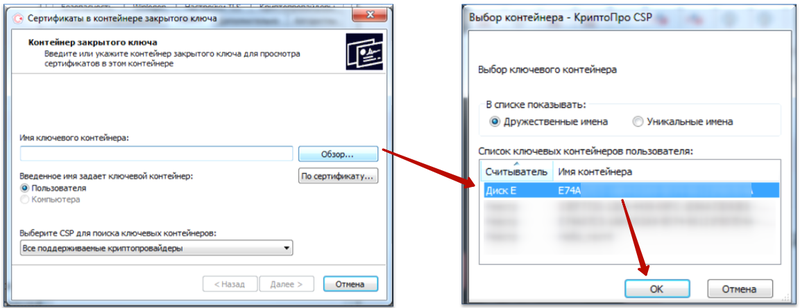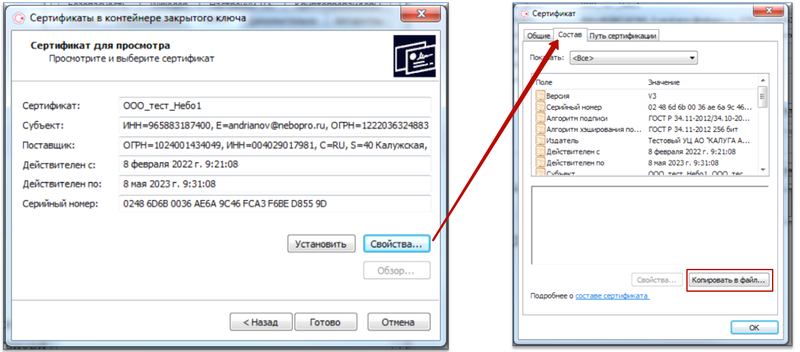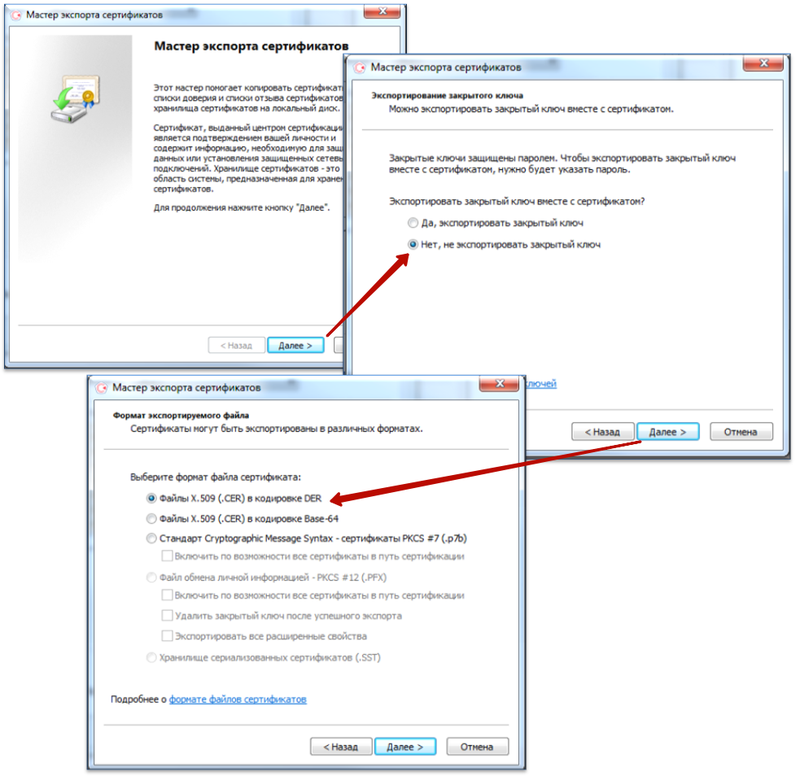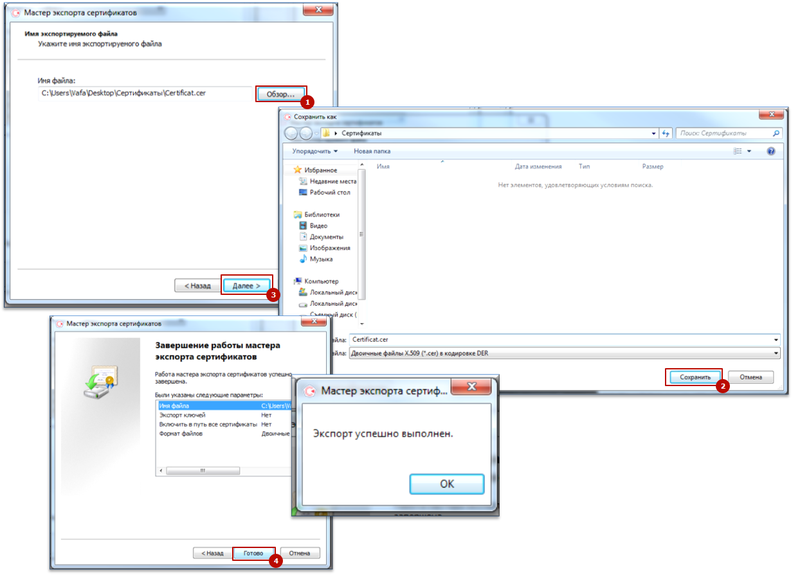Установка КриптоПРО
CSP
Посмотреть инструкцию в видео формате можно по ссылке.
Пройдите на официальный сайт Крипто ПРО по ссылке > нажмите на строку Скачать КриптоПро CSP > введите необходимые данные в появившемся окне > нажмите кнопку СКАЧАТЬ для Windows
После того как программа будет скачана, ее необходимо установить. В некоторых браузерах, для корректной работы необходимо будет установить расширение КриптоПро ЭЦП Browser plug-in, с инструкцией можно ознакомиться по ссылке.
Найдите скачанный файл на ПК и установите программу, кликнув по иконке.
Выгрузка сертификата локальной подписи на ПК
После установки в меню Пуск>Все программы рабочего стола появится строка КРИПТО-ПРО, нажмите на нее и выберите КриптоПро CSP
В модальном окне откройте вкладку Сервис>нажмите кнопку Посмотреть сертификаты в контейнере
В модальном окне Контейнер закрытого ключа нажмите кнопку Обзор > выберите свой сертификат > Ок
В окне Сертификат для просмотра нажмите кнопку Установить > затем Свойства > в модальном окне Сертификат выберите вкладку Состав > нажмите кнопку Копировать в файл
Откроется Мастер экспорта сертификата:
Нажмите Далее > на вопрос "Экспортировать закрытый ключ вместе с сертификатом?", выберите ответ "Нет, не экспортировать закрытый ключ" > нажмите Далее > выберите формат файла сертификата "Файлы X.509(.CER)в кодировке DER" > нажмите Далее.
Нажав на кнопку Обзор(1) выберите место хранения сертификата на ПК и присвойте ему название (в примере Certificat.cer) > нажмите кнопку Сохранить(2)> кнопку Далее(3)> кнопку Готово(4). Появится сообщение "Экспорт успешно выполнен".
Подробно о том как зарегистрировать электронную подпись в Небе можно в справке.